Win10下IIS配置
1.找到控制面板:【开始】菜单鼠标右击,打开【控制面板】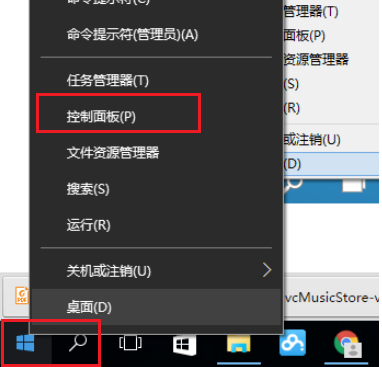
2.打开控制面板,点击【程序】,点击【启用或关闭Windows功能】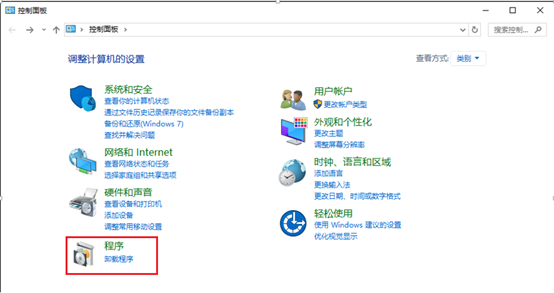
下一步,点击【启用虎关闭Windows功能】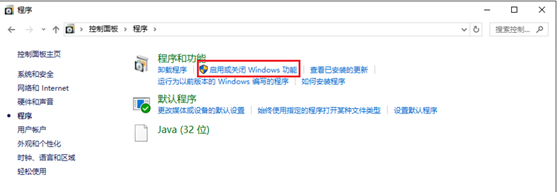
3. 开始修改IIS了,我是这样勾上的,有可能比较多。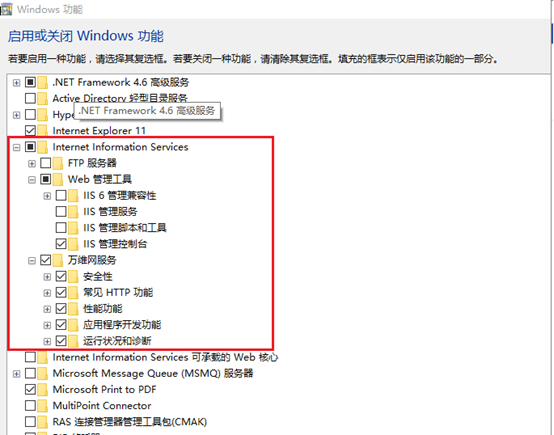
-
4. 验证IIS是否正确安装,等待几分钟后IIS配置完成. -
在浏览器输入http://localhost/iisstart.htm会出现 IIS安装成功页面。第一次修改的时候出现了成功页面,但是后来删除了IIS中默认的网站就打不开了,但是不影响的。 -
官方位置地址: https://msdn.microsoft.com/zh-cn/library/ms178477(v=vs.100).aspx
添加网站
1.新建项目:打开【VS2012】,单击【文件】,选择【新建】,单击【项目】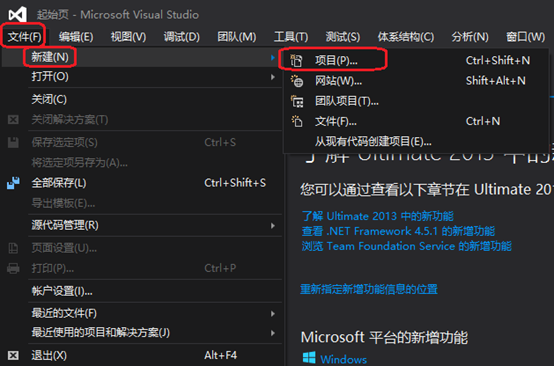
选择【Web】,单击【ASP.NET Web应用程序】,【VS2010】中是MVC项目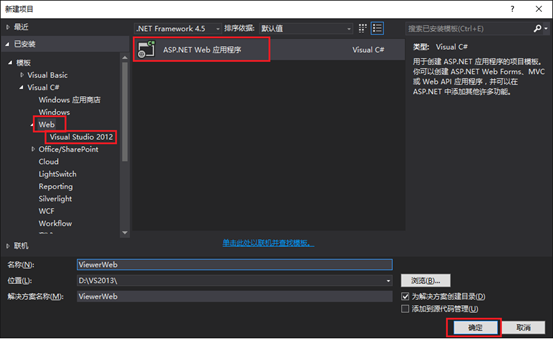
我这里选择的是【MVC】,身份验证选择的是【无身份验证】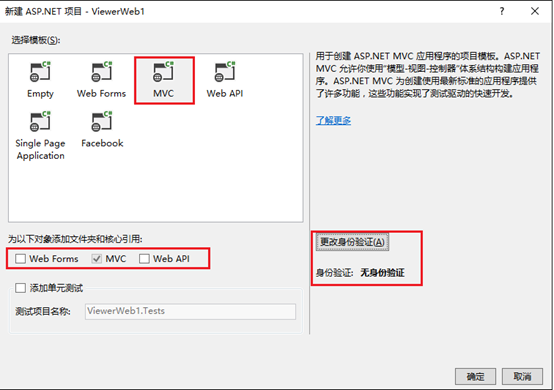
2.发布项目:右键【ViewerWeb】,选择【发布】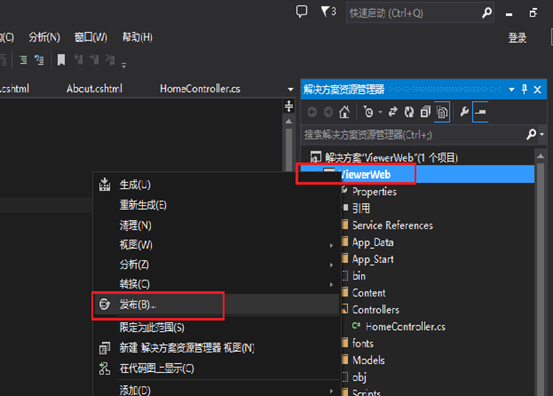
根据下面的图片指示下一步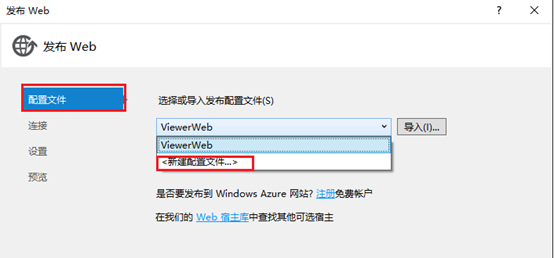
下一步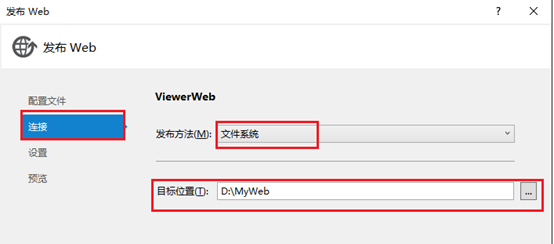
下一步,由于是发布程序,所以,选择【Release】 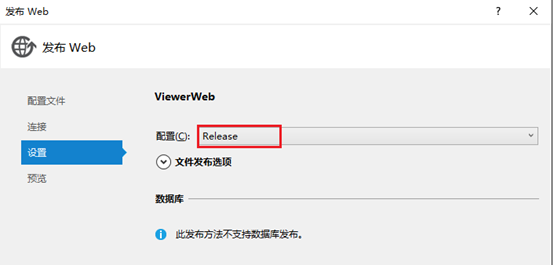
下一步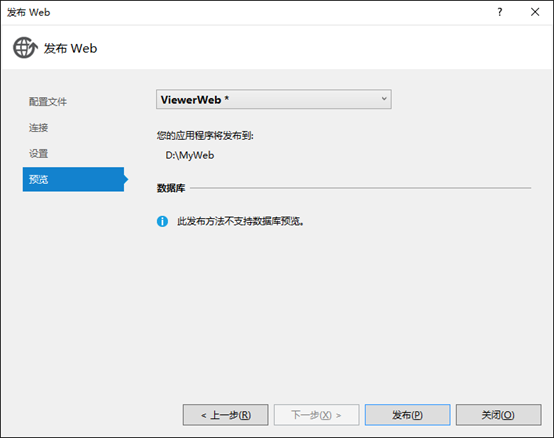
查看VS2012下面的【输出】,没有失败即为发布成功,有些时候会出现发布失败的现象,把发布地址的项目保存一份,之后删除,重新发布即可。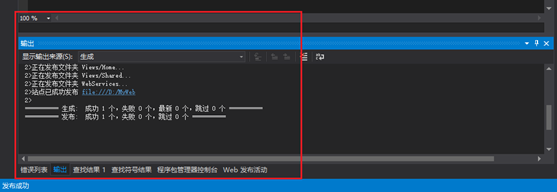
IIS上添加网址
1. 打开【IIS管理器】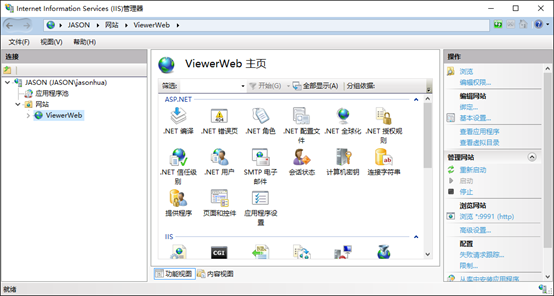
2. 添加网址:单击【网站】,【添加网站】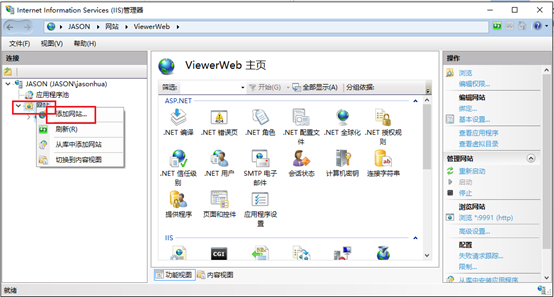
网站名称随便起,物理路径为项目发布的路径。这里的端口需要注意,不要起已经被占用的端口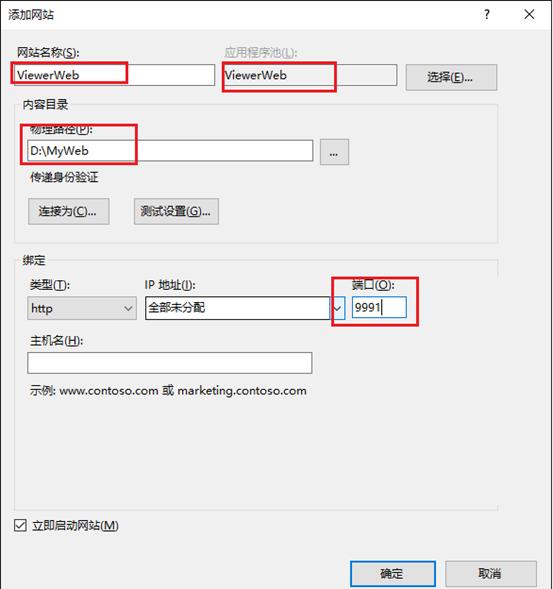
之后修改身份验证。根据需要启用。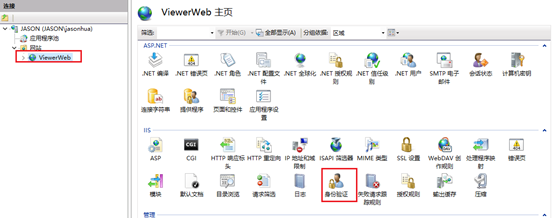
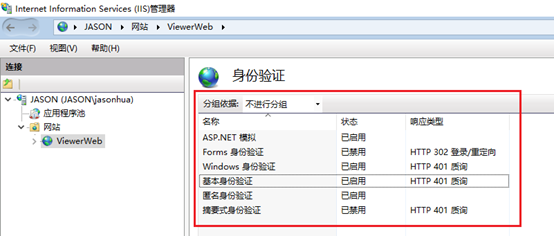
点击应用程序池,在添加的网站上进行高级设置。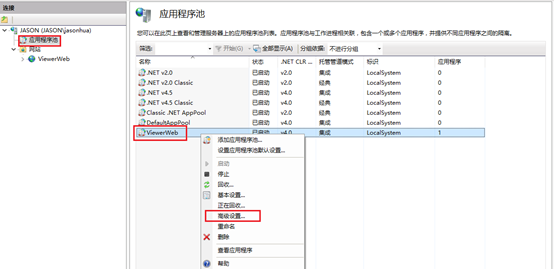
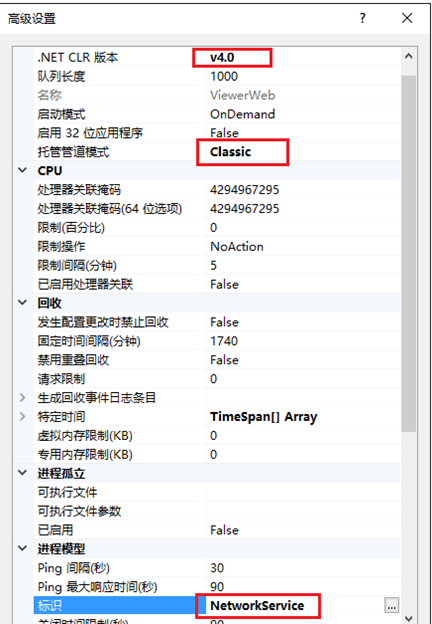
3. 访问网址
http://localhost:9991/






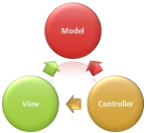













 8950
8950











 被折叠的 条评论
为什么被折叠?
被折叠的 条评论
为什么被折叠?








